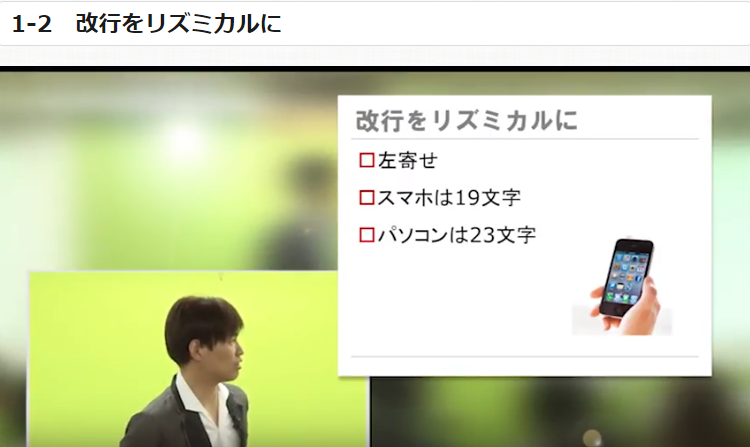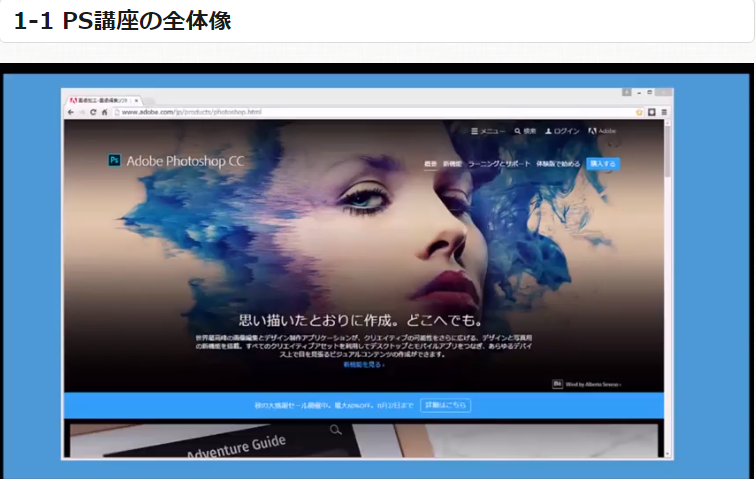目次
Photoshop講座
【第2章】画像加工
https://www.youtube.com/watch?v=yUEqXex3K1w
「クロップ(切り抜き)」

今回はクロップ(切り抜き)について解説していきます。
クロップとは、画像素材の不要な部分を切り取り、使いたい部分を強調させるものです。

SNS写真などのプロフィール写真で
画像の顔の部分だけ切り取る作業です。
不要な部分を切り取り、画像を回転させることもできます。
画像加工の基本になりますので、覚えておきましょう。
今回使用する素材をページ最下部からダウンロードしてください。
使用する素材を画像素材の中に配置します。
レイヤーを選択した状態で、右クリックしてコンテンツを編集を
選択してください。

選択した画像が編集可能になります。
左側のツールトンネルから切り抜きツールを選択します。
画像の周りに切り抜き可能枠が表示されます。
画像の拡大、縮小時のように、操作して切り抜き作業を
すすめていきましょう。
四隅の少し上にカーソルを持っていくと、
回転をさせることができる
調整が終わったら「ctrl+S」で保存し、
「JPEGオプション」ウィンドウが開くので、「OK」をクリックして終了する
順序をまとめますと、
1.レイヤーの画像素材にダウンロード画像を追加。
2. レイヤーからダウンロードした画像を選択して、右クリック。
3. コンテンツの編集をクリック。
4. 左側にあるツールから、切り抜きツールを選択する。
5. 切り抜きツールを使用して、画像の切り抜き、回転を行う。
6. Ctrl + S または、ファイル→保存をして、編集の保存をすると、画像の編集が反映される。
(*保存をしないと画像が元の状態のままであるので、保存を忘れないこと。)
| ダウンロード | クロップ素材(Zipファイル) |
|---|